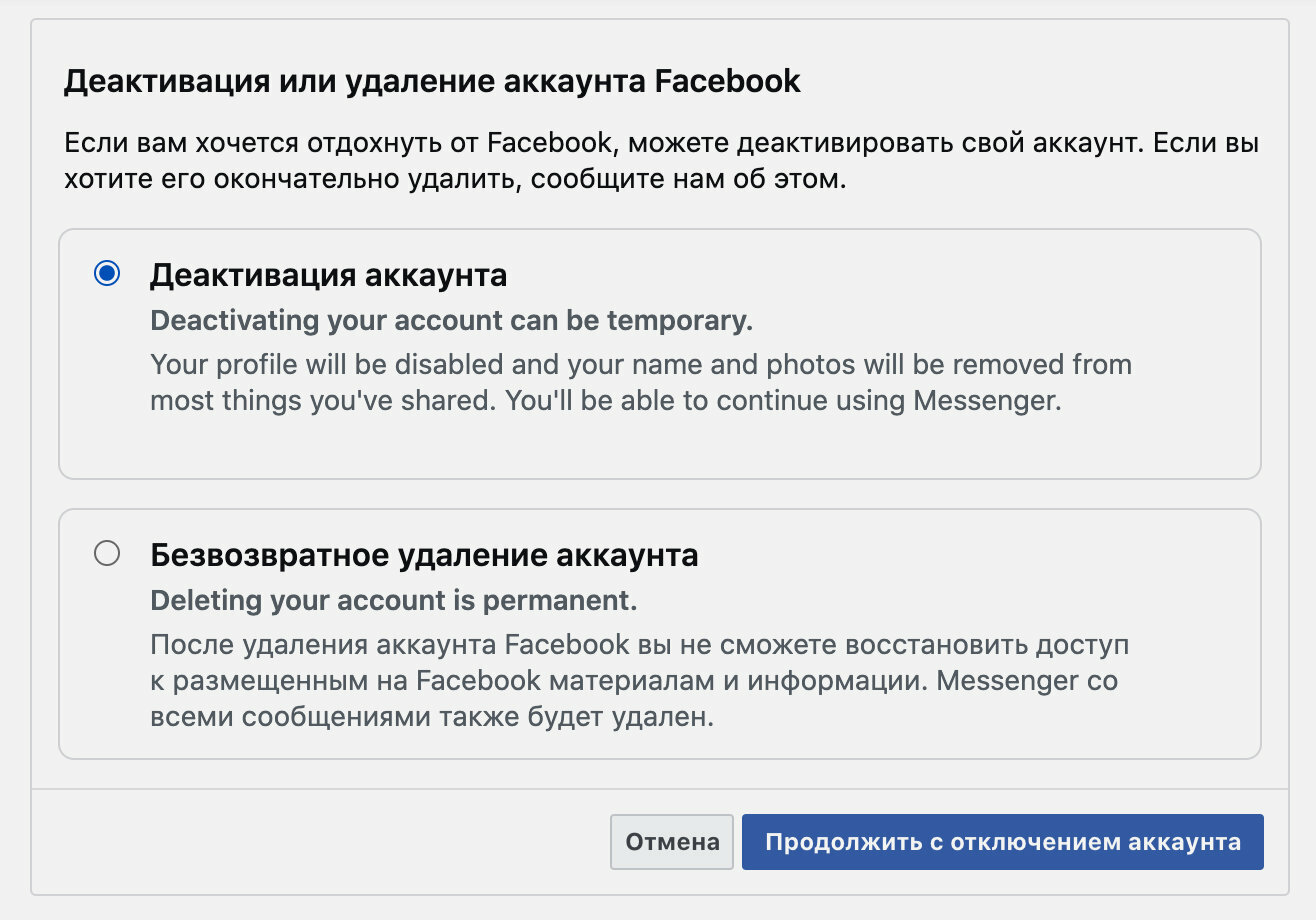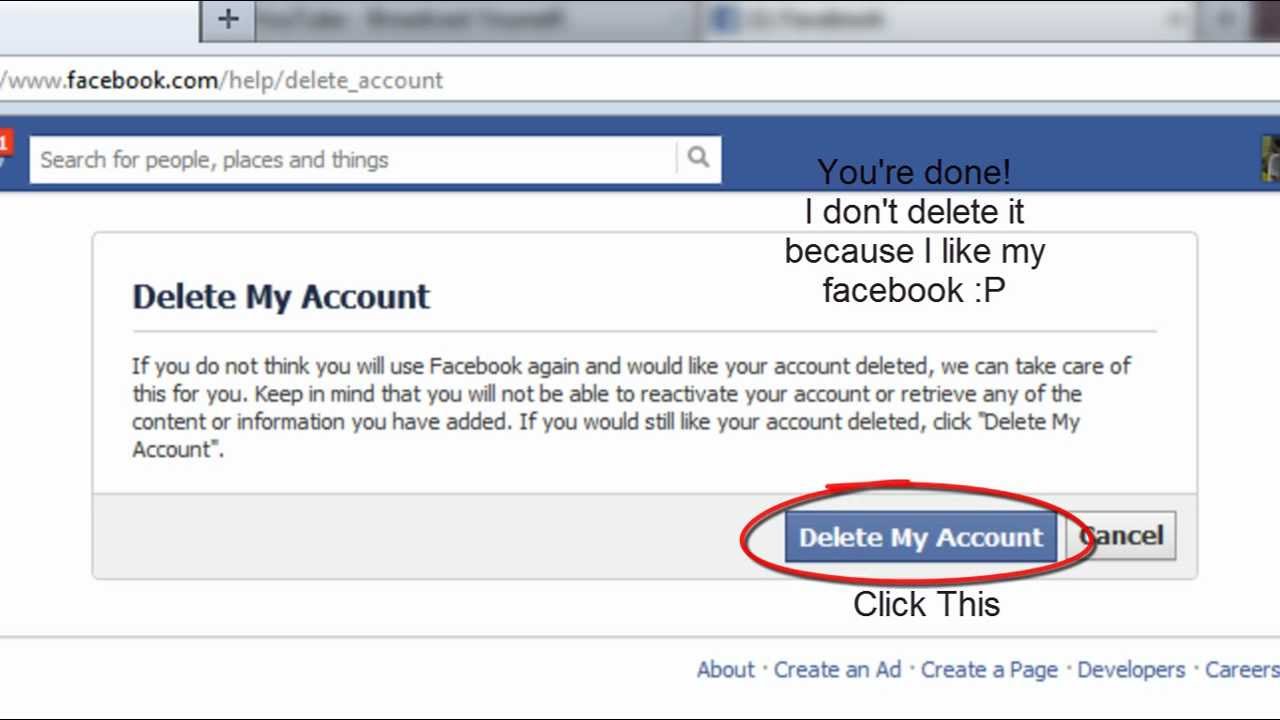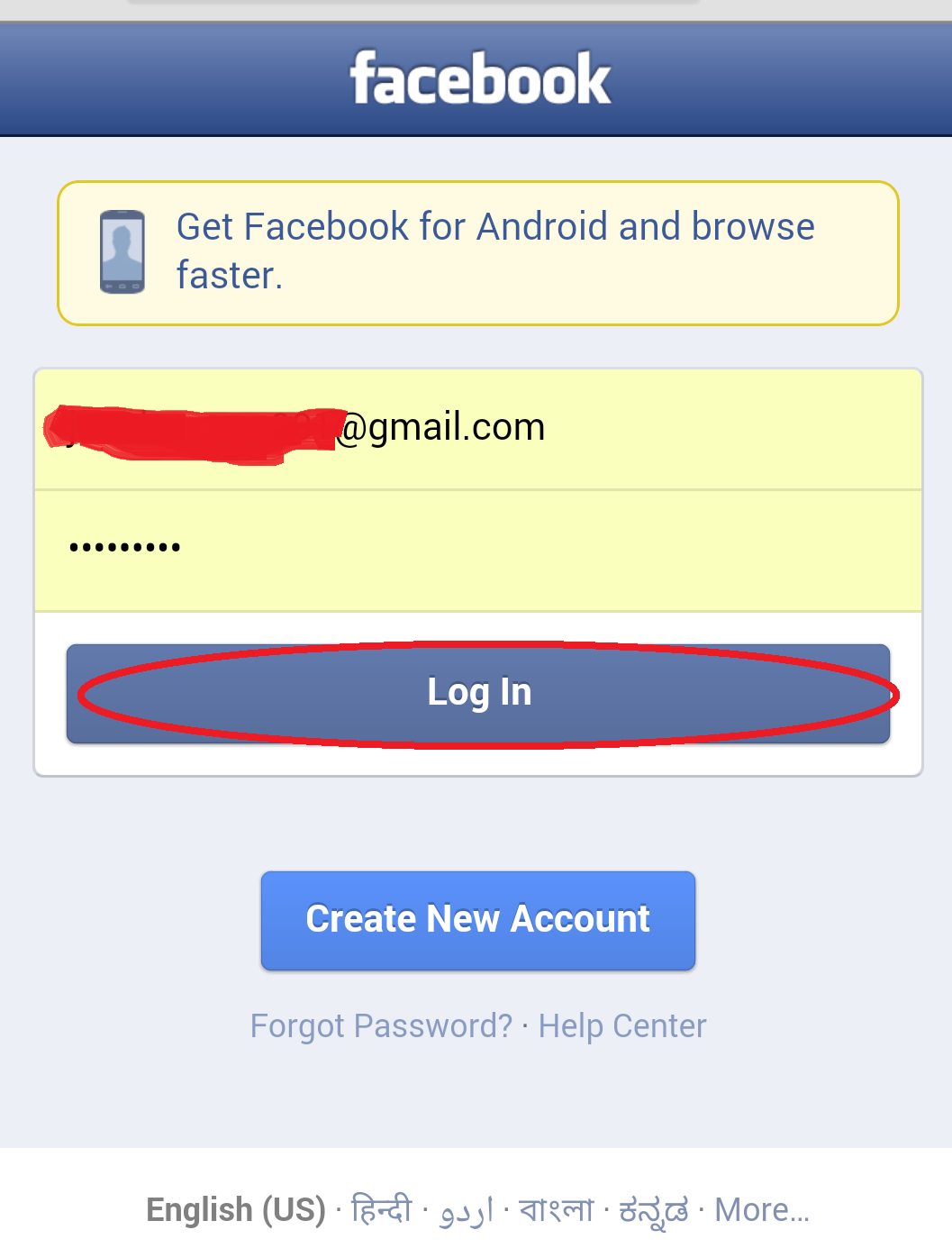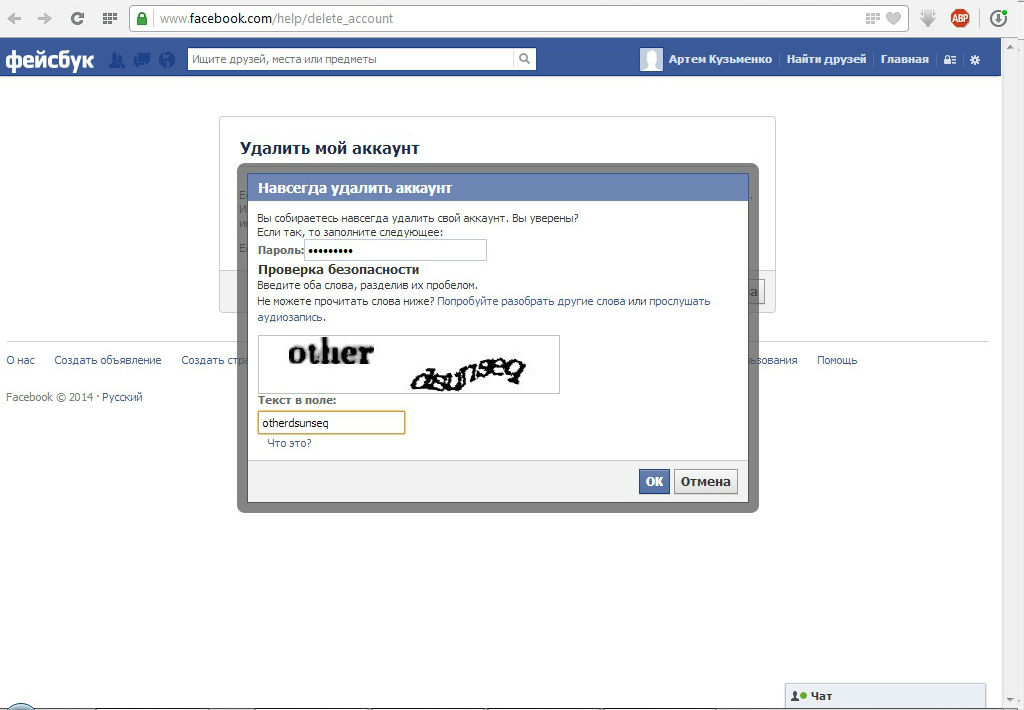Facebook com help delete account удалить: Deactivating or Deleting Your Account
Содержание
Как удалить аккаунт инстаграм? | dev.by
Удалить аккаунт в инстаграм можно разными способами: через браузер на компьютере или смартфоне, а также через мобильное приложение — причём временно или навсегда. В этой статье подробно рассмотрим все случаи.
В Adviser найдете — советы по карьере в ИТ, подборки курсов по технологиям, иностранным языкам, скидки на цифровые услуги, книги
Содержание
Прежде чем удалить аккаунт, Instagram предложит вам выгрузить данные из него. После удаления сделать это будет нельзя.
Вот как отправить запрос на скачивание копии данных в браузере с ПК:
- Нажмите на фото своего профиля в правом верхнем углу экрана и перейдите в Настройки.
- Тапните Конфиденциальность и безопасность на панели слева.
- Прокрутите вниз до раздела Скачивание данных и нажмите Запросить файл.
- Введите емейл, на который нужно отправить ссылку для скачивания.

- Выберите формат скачивания данных и нажмите Далее.
- Введите пароль своего аккаунта Instagram и нажмите Запросить файл.
После этого на электронную почту придёт ссылка, пройдя по которой вы сможете загрузить все свои фото, видео, комментарии и другую информацию из профиля. Instagram предупреждает, что ждать письмо придется до 14 дней, но обычно присылает заветную ссылку в течение нескольких часов.
То же самое можно сделать в браузере с мобильного устройства. Для этого нажмите значок профиля в правом нижнем углу экрана, после чего откройте Настройки в левом верхнем углу. Далее алгоритм такой же, как и при отправке запроса с десктопа.
Получить ссылку на сохранения копии данных можно и в приложении Instagram для Android и iOS.
- Нажмите на фото профиля в правом нижнем углу экрана.
- Тапните по бургер-меню (три полоски друг под другом) в правом верхнем углу.

- Выберите пункт Ваши действия.
- Скролльте вниз до пункта Скачать информацию.
- Остаётся лишь ввести адрес электронной почты и пароль от аккаунта.
Как удалить аккаунт в инстаграме навсегда
Это радикальный вариант для тех, кто «на все сто» уверен, что учётная запись больше не понадобится. В этом случае ваш профиль, все фото, видео, комментарии, лайки и подписчики будут безвозвратно утрачены.
Если кратко: вам достаточно авторизоваться в Instagram с компьютера или смартфона и перейти по этой ссылке. Здесь нужно только указать, почему вы хотите удалить профиль и ввести пароль для подтверждения действия. А теперь подробно про то, как удалить инстаграм с разных устройств.
Удаляем аккаунт в веб-версии с компьютера
- На сайте Instagram нажмите кнопку Помощь в нижней части экрана. Для удобства лучше сначала зайти в Профиль или Настройки, нажав на фото профиля в правом верхнем углу экрана.

- В меню слева выберите Управление аккаунтом, после чего кликните на пункт Удаление аккаунта.
- Разверните пункт Удаление аккаунта Instagram и пройдите по указанной в инструкции ссылке.
- Выберите причину, по которой хотите избавиться от учетной записи и подтвердите свое решение вводом пароля. Страница попросит вас подтвердить удаление.
Ваш профиль и данные аккаунта будут удалены спустя 30 дней. На протяжении этого времени ваш аккаунт не будет показываться в Instagram, и вы сможете восстановить его.
Удаляем аккаунт в веб-версии со смартфона
Аналогичную последовательностью действий нужно предпринять, чтобы удалить инстаграм через браузер на смартфоне.
- Нажмите значок профиля в правом нижнем углу экрана.
- Откройте Настройки в левом верхнем углу.
- Прокрутите вниз до пункта Помощь и перейдите в Справочный центр.

- Тапните по бургер-меню в правом верхнем углу и выберите Управление аккаунтом.
- Выберите пункт Удаление аккаунта.
- Разверните раздел Удаление аккаунта Instagram, после чего прокрутите ниже и раскройте пункт Сайт Instagram.com в браузере на мобильном устройстве.
- Перейдите по ссылке под цифрой 1, укажите причину удаления и введите пароль от учётной записи.
Удаляем аккаунт через мобильное приложение
Удалить инстаграм через приложение не получится. Соцсеть всё равно попросит вас перейти на сайт в мобильном или веб-браузере.
Если хотите убедиться сами: в приложении жмём на фото профиля внизу справа → переходим в бургер-меню сверху справа → Настройки → Справка → Справочный центр → бургер-меню → Управление аккаунтом → Удаление аккаунта → Удаление аккаунта Instagram → читаем указания Чтобы отправить запрос на безвозвратное удаление аккаунта. Ну, а потом выбираем любую из двух инструкций выше.
Ну, а потом выбираем любую из двух инструкций выше.
Переводите деньги с помощью Payoneer
Как удалить аккаунт в инстаграме на время
Для тех, кто просто хочет взять перерыв и отдохнуть от популярности соцсети, есть возможность на время заморозить свой аккаунт. Instagram очень не хочет с вами расставаться и будет всю дорогу (не)навязчиво напоминать про такую опцию.
Если вы временно отключите свой аккаунт, то ваш профиль, фото, комментарии и лайки будут скрыты, пока вы повторно не войдёте в него и тем самым не активируете.
Аккаунт Instagram можно деактивировать только в десктопной и мобильной версии или через приложение для iPhone. Делать это можно только раз в неделю.
В браузере на компьютере
- Нажмите на фото профиля в правом верхнем углу экрана и выберите Настройки. Либо выберите пункт Профиль, после чего на открывшейся странице нажмите кнопку Редактировать профиль посередине экрана рядом с именем пользователя.

- Прокрутите вниз и нажмите Временная деактивация аккаунта в правом нижнем углу экрана.
- Выберите причину, почему вы решили деактивировать аккаунт, и введите свой пароль.
- Нажмите на голубую кнопку ниже. Сайт попросит подтвердить или отменить действие.
В браузере на смартфоне
- Нажмите на фото профиля в правом нижнем углу экрана и выберите Редактировать профиль.
- Прокрутите вниз и нажмите Временная деактивация аккаунта в правом нижнем углу экрана.
- Выберите причину, почему вы решили деактивировать аккаунт, и введите свой пароль.
- Нажмите кнопку Временно деактивировать аккаунт и выберите Да или Нет, чтобы подтвердить или отменить действие.
В мобильном приложении
Обладатели айфонов могут временно удалить аккаунт Instagram в приложении. Для этого:
Для этого:
- Нажмите на фото профиля в правом нижнем углу экрана, чтобы перейти в свой профиль.
- Нажмите значок бургер-меню в правом верхнем углу экрана и выберите Настройки.
- Выберите Аккаунт, а потом — Удалить аккаунт в нижней части экрана.
- Нажмите Деактивировать аккаунт и выберите причину, после чего введите пароль.
- Тапните Временно деактивировать аккаунт.
Как удалить заблокированный аккаунт в инстаграме
Все инструкции выше по умолчанию рассчитаны на то, что вы знаете логин и пароль от своей учётной записи и авторизовались в ней. К сожалению, удалить аккаунт инстаграм, если он заблокирован, не получится. Прежде чем войти в него, вам придётся его разблокировать — таков путь.
Сделать это можно тремя способами.
Первый — без документа, удостоверяющего личность. Заполните форму по ссылке, выбрав «Нет» в ответ на вопрос «Данный аккаунт используется для представления компании?».
Заполните форму по ссылке, выбрав «Нет» в ответ на вопрос «Данный аккаунт используется для представления компании?».
Второй — с документом, удостоверяющим личность. К вот этой форме прикрепите один снимок документа гособразца или два снимка документов негосударственного образца.
Третий — на случай, если ваш аккаунт заблокировали по ошибке. Заполните форму, высказав все, что думаете об Instagram, в пункте «Расскажите нам, почему вы хотите обжаловать решение об окончательной деактивации этого аккаунта».
После отправки подходящей вам анкеты на указанную в ней электронную почту придут дальнейшие инструкции. Обычно это цифровой код, который нужно написать от руки на чистом листе бумаги, сфотографироваться с ним и отправить назад техподдержке. Если письмо не пришло, отправьте форму ещё раз, указав другой емейл.
Как удалить чужой аккаунт инстаграм
Предупржден — значит вооружен. Предупреждаем — в инстаграме есть возможность удалить аккаунт другого пользователя, и теоретически она может быть использована против вас.
Следующие методы работают в том случае, если у пользователя не включена двухфакторная аутентификация.
1. Брутфорс. Это способ взломать другого юзера методом перебора учётных данных. Как показывают исследования, большинство людей не умеют в креатив и ответственность, поэтому из года в год самыми популярными паролями остаётся «123456» и «qwerty». Чтобы защититься от этого метода — придумайте себе сложный пароль из цифр, букв и символов.
2. Фишинг. Если перебирать самому — лень, мошенники могут попробовать заставить свою жертву выдать логин и пароль по собственной воле. Человеку отправляется электронное письмо от имени администратора Instagram. В нём говорится, что у аккаунта проблема с безопасностью, в связи с чем пользователю нужно срочно пройти по ссылке и сменить пароль. Ссылка ведёт на поддельный сайт, визуально полностью идентичный соцсети, а «на удочку» может попасться даже опытный пользователь. Правило тут такое: не переходите по незнакомым ссылкам даже от «администратора инстаграм».
3. Хакеры. Угнать чужой аккаунт могут помочь «специалисты». Такие предложения (и готовые программы) гуляют не просто по даркнету, но и в обычном интернете. Например, в распоряжении хакеров есть уязвимости в самом Instagram, утечки, которые допускает платформа, социальная инженерия и другие методы. Тут вам поможет двухфакторная аутентификация. Не ленитесь ставить её на свои приложения.
Правила Instagram
Помимо этого, заблокировать аккаунт могут с помощью условий и правил пользования Instagram. Достаточно пожаловаться на то, что посты пользователя якобы нарушают их.
В правом верхнем углу каждой публикации есть меню (три точки) с этой функцией. Instagram спросит, что не так с постом, и предложит указать категорию ненадлежащего контента. Это может быть спам и мошенничество, порнография, призывы к насилию, оскорбления, продажа незаконных предметов, нарушение авторских прав и другие.
Пожаловаться можно и на сам неугодный профиль — например, за публикацию неуместного контента, если его владелец притворяется другим человеком или если ему менее 13 лет.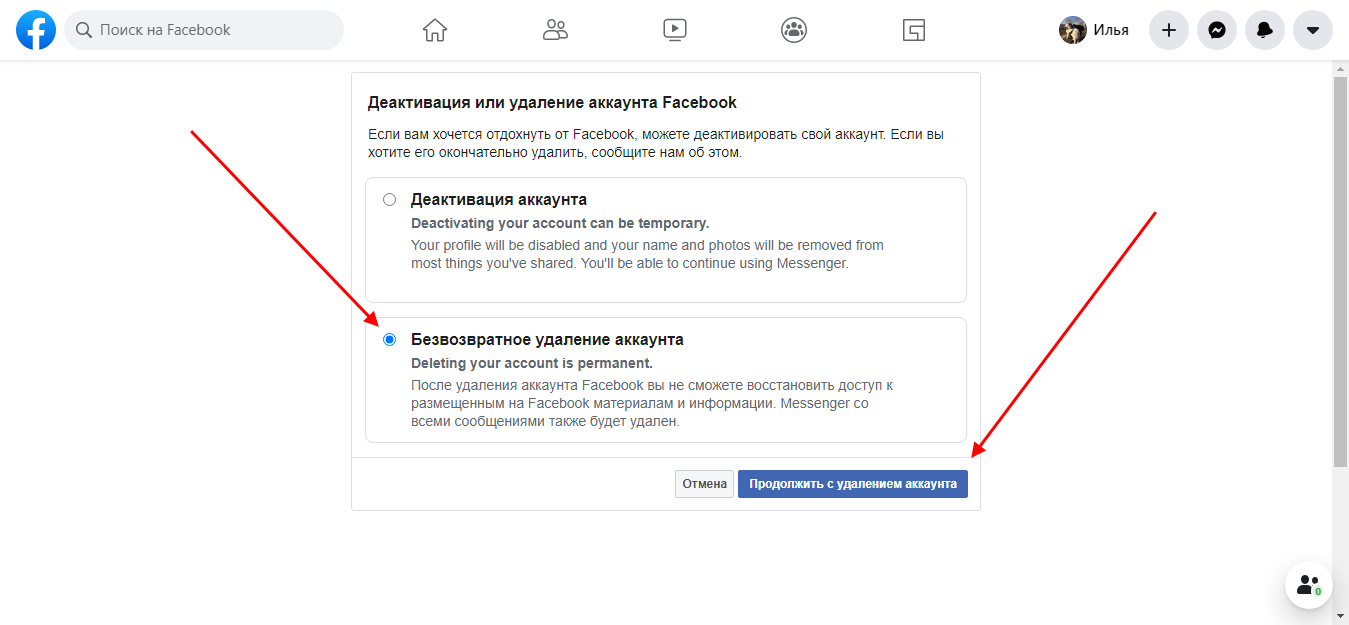
Если на какой-либо профиль поступает много жалоб (причём причина должна быть всегда одной и той же), он блокируется. Конкретных цифр нет — решение принимается в индивидуальном порядке, но обычно чем тяжелее нарушение, тем меньше нужно жалоб для блокировки профиля.
Однако обладатель аккаунта может оспорить бан. Аккаунт восстановят, как только его владелец докажет, что не делал ничего противоправного.
Как удалить вашу учетную запись Facebook навсегда Чтобы помочь поддержать нашу миссию, мы можем получать партнерские комиссионные от ссылок, содержащихся на этой странице.
Обновлено 30.06.2023 с инструкциями Центра мета-аккаунтов.
Вы когда-нибудь думали об удалении своей учетной записи Facebook? Возможно, вы не хотите беспокоиться об угрозе конфиденциальности, которую вы и ваш супруг представляете при публикации. Или, может быть, вы хотели бы вернуться в свою жизнь и просто хотите проводить меньше времени в Интернете.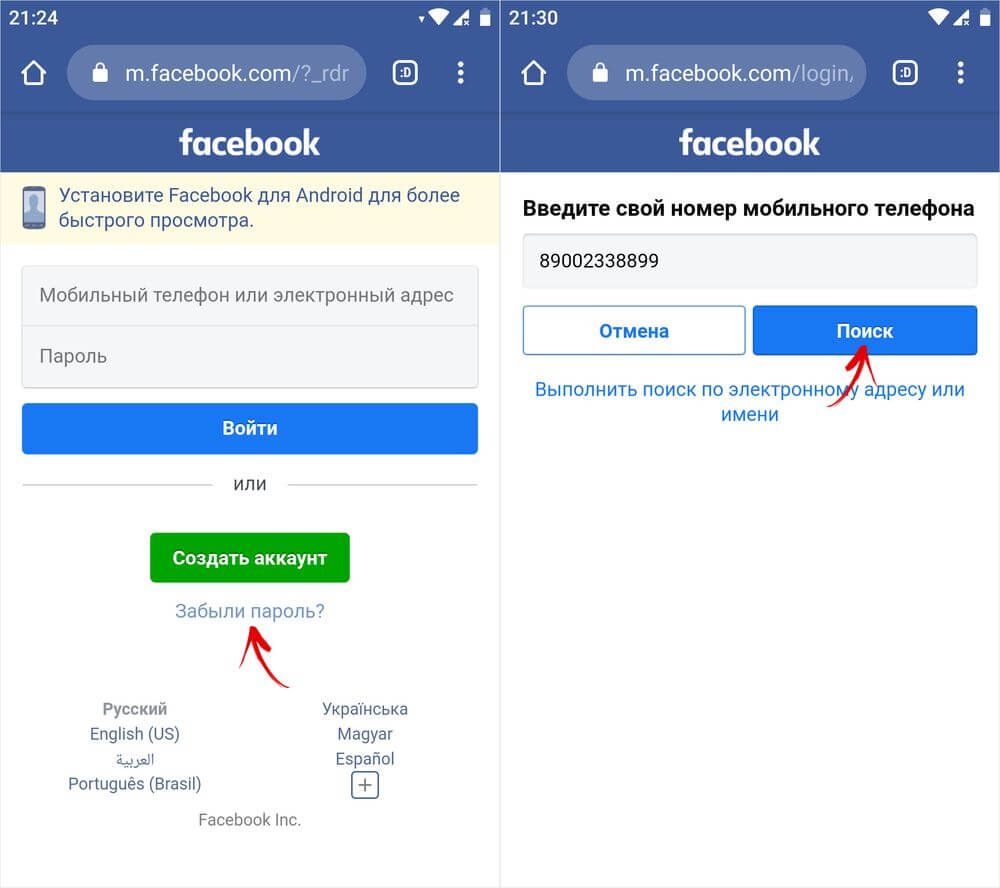
Какой бы ни была причина отказа от Facebook, вы должны знать, что удалить свою учетную запись довольно просто. Есть два способа бросить курить: один обратимый, если вы передумаете, а другой — постоянный, для тех, кто уверен, что хочет уйти.
Удаление вашей учетной записи Facebook
Удаление вашей учетной записи Facebook подходит только для людей, которые абсолютно уверены, что никогда больше не вернутся в Facebook, и не возражают против идеи начать с нуля, если они передумают.
Когда вы удаляете свою учетную запись, Facebook удаляет ее навсегда. Facebook сообщает, что процесс удаления обычно занимает около месяца, хотя «некоторая информация может оставаться в резервных копиях и журналах до 90 дней».
Чтобы удалить свою учетную запись, перейдите на страницу владения и управления учетной записью в Центре мета-учетных записей на своем компьютере (если вы не видите Центр мета-учетных записей, перейдите на страницу facebook.com/deactivate_delete_account), выберите «Удалить учетную запись», нажмите кнопку «Продолжить» и следуйте инструкциям.
На вашем телефоне:
- Откройте приложение Facebook.
- Коснитесь значка своего профиля в правом нижнем углу.
- Выберите «Настройки» (значок шестеренки) в правом верхнем углу.
- Выберите «Центр метасчетов».
- Выберите «Личные данные».
- Выберите «Владение учетной записью и управление ею».
- Выберите «Деактивация или удаление».
- Выберите свою учетную запись.
- Выберите «Удалить свою учетную запись» и выберите «Продолжить».
Имейте в виду, что сообщения, которые вы отправили другим людям, или публикации, которыми вы поделились с группами, остаются на Facebook даже после того, как вы удалите свою учетную запись.
Как скачать ваши данные Facebook
Прежде чем окончательно удалить свою учетную запись, вы можете просмотреть информацию о вас и ваших действиях, которую Facebook хранит. Чтобы проверить это, перейдите на страницу Facebook Your Information. Рекомендуется загрузить копию всех данных о вас, которые есть у Facebook. На вашем компьютере:
Рекомендуется загрузить копию всех данных о вас, которые есть у Facebook. На вашем компьютере:
- На Facebook.com выберите значок своего профиля в правом верхнем углу.
- Выберите «Настройки и конфиденциальность» > «Настройки».
- В разделе «Ваша информация Facebook» выберите «Загрузить информацию профиля».
На телефоне перейдите в приложение Facebook, а затем
- Откройте приложение Facebook.
- Коснитесь значка своего профиля в правом нижнем углу.
- Выберите «Настройки» (значок шестеренки) в правом верхнем углу.
- Прокрутите вниз до «Ваша информация» и выберите «Загрузить вашу информацию».
- Выберите информацию, которую хотите загрузить (по умолчанию выбраны все данные), и нажмите кнопку «Создать файл».
Даже если вы остаетесь на Facebook, это хорошая идея — вы можете быть удивлены тем, как много их там.
Зачем вам все ваши данные? Во-первых, очень поучительно видеть огромное количество информации, которой вы поделились на Facebook. Даже случайные пользователи могут обнаружить, что они поделились невероятным количеством информации обо мне.
Даже случайные пользователи могут обнаружить, что они поделились невероятным количеством информации обо мне.
Если вы решите загрузить свой личный архив, обязательно сохраните его в надежном месте. Скорее всего, это будет огромное хранилище личной информации, которой вы, скорее всего, не захотите делиться с другими.
Деактивация вашей учетной записи Facebook
Деактивация вашей учетной записи является альтернативой удалению: она блокирует вашу учетную запись и скрывает вашу временную шкалу на сайте. Facebook не удаляет вашу информацию только на тот случай, если вы захотите вернуться в круг. Я на самом деле использовал эту опцию в прошлом, и это простой способ отдохнуть от Facebook, а затем снова включить свет. Как только вы это сделаете, все возвращается — ваши друзья, ваши лайки, предыдущие публикации и все, что вы делали на сайте.
Однако вы должны знать, что деактивация вашей учетной записи не удаляет ваше имя из списков друзей ваших друзей. Если вас беспокоит, что ваши друзья могут задаться вопросом, почему они не видят ваши сообщения, но все еще могут видеть вас в качестве друга, возможно, имеет смысл сообщить им, что вы покидаете сеть на некоторое время.
Если вас беспокоит, что ваши друзья могут задаться вопросом, почему они не видят ваши сообщения, но все еще могут видеть вас в качестве друга, возможно, имеет смысл сообщить им, что вы покидаете сеть на некоторое время.
Чтобы удалить свою учетную запись, перейдите на страницу владения и управления учетной записью в Центре мета-учетных записей на своем компьютере (если вы не видите Центр мета-учетных записей, перейдите на страницу facebook.com/deactivate_delete_account), выберите «Деактивировать учетную запись», нажмите кнопку «Продолжить» и следуйте инструкциям.
На вашем телефоне:
- Откройте приложение Facebook.
- Коснитесь значка своего профиля в правом нижнем углу.
- Выберите «Настройки» (значок шестеренки) в правом верхнем углу.
- Выберите «Центр метасчетов».
- Выберите «Личные данные».
- Выберите «Владение учетной записью и управление ею».
- Выберите «Деактивация или удаление».
- Выберите свою учетную запись.

- Выберите «Деактивировать свою учетную запись» и выберите «Продолжить».
[ПРИМЕЧАНИЕ РЕДАКТОРА: если вы больше не можете получить доступ к своей учетной записи Facebook, потому что не помните имя пользователя, прочитайте нашу статью о том, как удалить старую учетную запись Facebook, если вы не можете войти]
[Изображение предоставлено: скриншоты через Techlicious, изображение ноутбука через Smartmockups] Последние 20 с лишним лет основатель Techlicious Сюзанна Кантра исследует и пишет о самых интересных и важных мировых проблемах науки и техники. До прихода в Techlicious Сюзанна была редактором по технологиям в Martha Stewart Living Omnimedia и старшим редактором по технологиям в Popular Science. Сюзанна была показана на CNN, CBS и NBC.
Как деактивировать или удалить свою учетную запись Facebook
Как деактивировать свою учетную запись Facebook из браузера
Самый быстрый способ деактивировать страницу Facebook или приостановить действие учетной записи Facebook — войти в Facebook и перейти к настройкам конфиденциальности для удаления или деактивации учетной записи Facebook. Здесь выберите первый вариант: Деактивировать учетную запись .
Здесь выберите первый вариант: Деактивировать учетную запись .
Перед подтверждением временной деактивации вам будет предложено повторно ввести пароль. После подтверждения деактивации вы можете повторно активировать свою учетную запись Facebook в любое время. Имейте в виду, что даже после того, как вы деактивируете свою учетную запись Facebook, ваши данные могут по-прежнему находиться в руках брокеров данных.
Еще один способ деактивировать учетную запись Facebook на компьютере или в браузере — следовать этому пошаговому руководству по деактивации Facebook:
Войдите в Facebook .
Щелкните свое изображение профиля в правом верхнем углу и выберите Настройки и конфиденциальность .
Щелкните Настройки .
Нажмите Конфиденциальность на левой панели, затем нажмите Ваша информация на Facebook .

Прокрутите до последней опции и нажмите Деактивация и удаление.
Подтвердите свой выбор, затем нажмите Продолжить деактивацию учетной записи .
Повторно введите свой пароль Facebook и нажмите Продолжить для подтверждения деактивации.
Как деактивировать учетную запись Facebook в приложении для iPhone
Деактивация учетной записи Facebook в приложении для iPhone будет иметь тот же эффект, что и деактивация на рабочем столе или в браузере. Если вы ищете, как удалить учетную запись Facebook в приложении для iPhone, перейдите к разделу об удалении учетной записи Facebook.
Следуйте этим пошаговым инструкциям по деактивации.
Откройте приложение Facebook на своем iPhone или iPad.
Коснитесь меню (три строки) , затем коснитесь Настройки и конфиденциальность .

Выберите Настройки > Доступ и управление .
Нажмите Деактивация и удаление > Деактивировать учетную запись . Повторно введите пароль для подтверждения деактивации.
Как деактивировать свою учетную запись Facebook из приложения Android
Чтобы приостановить действие своей учетной записи Facebook на Android, перейдите прямо в мобильное приложение Facebook. Чтобы приостановить работу Facebook, нужно всего несколько шагов. Деактивация Facebook на вашем мобильном телефоне может помочь вам предотвратить спуфинг или мошенничество с использованием социальной инженерии.
Откройте приложение Facebook на своем телефоне Android.
Коснитесь изображения своего профиля, затем выберите Настройки и конфиденциальность .
Коснитесь Настройки > Доступ и управление .

Выберите Деактивация и удаление > Деактивировать учетную запись . Повторно введите пароль для подтверждения деактивации.
Удаление вашей учетной записи Facebook
След, который вы оставляете в течение своего цифрового дня, может накапливаться и давать рекламодателям или шпионам много информации для работы. Возможности онлайн-отслеживания и риск быть пойманным в результате утечки данных делают ограничение наших цифровых следов еще более важным. Если вы хотите навсегда удалить свою учетную запись Facebook или просто усилить свою кибербезопасность, эти шаги помогут вам выполнить свою работу.
Как удалить свою учетную запись Facebook из браузера
Удаление учетной записи Facebook на компьютере по существу не отличается от деактивации учетной записи Facebook на компьютере. Единственное отличие заключается в последнем шаге, когда вы выбираете окончательное удаление своей учетной записи Facebook вместо ее временной деактивации.
Вот как удалить Facebook, если вы используете браузер на компьютере:
Откройте Facebook и войдите в систему.
Нажмите на изображение профиля в правом верхнем углу, затем выберите Настройки и конфиденциальность .
Выберите Настройки > Конфиденциальность > Ваша информация Facebook .
Нажмите Деактивация и удаление .
Подтвердите, выбрав Удалить учетную запись .
Нажмите Продолжить удаление учетной записи и повторно введите свой пароль.
Ниже приведены инструкции по удалению учетной записи Facebook с помощью браузера на ПК или Mac. Помните: как только вы удалите свою учетную запись Facebook, вы не сможете входить на другие веб-сайты с помощью Facebook (что может быть неплохо).
Как удалить учетную запись Facebook из приложения iPhone
Чтобы удалить учетную запись Facebook на iPhone, выполните следующие действия. Процесс такой же, как деактивация вашего Facebook на iPhone, за исключением последнего шага, где вы выбираете удалить вместо деактивировать .
Процесс такой же, как деактивация вашего Facebook на iPhone, за исключением последнего шага, где вы выбираете удалить вместо деактивировать .
Вот как удалить свою учетную запись Facebook на iPhone:
Откройте приложение Facebook на вашем iPhone.
Коснитесь меню (три строки) и выберите Настройки и конфиденциальность .
Коснитесь Настройки > Доступ и управление .
Выберите Деактивация и удаление и выберите Удалить учетную запись . Повторно введите пароль для подтверждения.
Как удалить свою учетную запись Facebook из приложения для Android
Вы можете удалить свою учетную запись Facebook прямо с мобильного устройства, выполнив несколько простых шагов. Но удаление приложения Facebook не удаляет вашу учетную запись. Вы должны удалить свою учетную запись Facebook , затем вы можете удалить свое приложение Facebook.
Вы должны удалить свою учетную запись Facebook , затем вы можете удалить свое приложение Facebook.
Вот как удалить свою учетную запись Facebook с помощью приложения для Android:
Откройте приложение Facebook на Android.
Коснитесь меню (три строки) и выберите Настройки и конфиденциальность .
Коснитесь Настройки > Доступ и управление .
Коснитесь Деактивация и удаление , затем выберите Удалить учетную запись .
В чем разница между деактивацией и удалением учетной записи Facebook?
Деактивация учетной записи Facebook означает ее временное удаление . Удаление учетной записи Facebook означает ее удаление навсегда . Вы можете временно деактивировать Facebook и снова активировать его. Если вы удалите Facebook, ваши данные будут стерты и не могут быть восстановлены.
Возможно, вы устали видеть фальшивые новости, вас раздражает отслеживание рекламы или вы просто хотите перестать делиться информацией в социальных сетях. Какой бы ни была причина приостановки работы вашей учетной записи Facebook, у временной деактивации Facebook есть свои плюсы и минусы, а не полное ее удаление.
Плюсы деактивации Facebook
Вы можете сохранить Facebook Messenger.
Вы можете повторно активировать свою учетную запись Facebook, когда захотите, ничего не потеряв.
Это временный способ скрыть ваши фотографии, друзей и сообщения.
Минусы деактивации Facebook
Ваши личные данные не удаляются.
Продукты Oculus нельзя использовать, пока вы не активируете свою учетную запись повторно.
После повторной активации вы снова подвергаетесь риску мошенничества с Facebook.
Плюсы удаления Facebook
Вам больше никогда не придется проверять свой Facebook на наличие утечек данных.

Вам не нужно беспокоиться о том, прослушивает ли Facebook ваши личные конверсии.
У вас больше контроля над вашими личными данными
Все данные, связанные с вашими неактивными учетными записями Facebook, также удаляются.
Минусы удаления Facebook
Можно ли деактивировать Facebook и сохранить Messenger?
Да, вы можете деактивировать Facebook и по-прежнему иметь полный доступ к Facebook Messenger. Хитрость заключается в том, чтобы не удалять навсегда свой профиль Facebook, а выбрать вариант: Деактивировать учетную запись . Если вы продолжаете использовать Facebook Messenger, убедитесь, что вы знаете, как изменить настройки конфиденциальности на Facebook, и периодически очищайте кеш Facebook, чтобы защитить свою конфиденциальность.
Вы можете повторно активировать Facebook?
Да, после того как вы деактивируете свою учетную запись Facebook, просто снова войдите в реактивный Facebook. Вы также можете повторно активировать Facebook после деактивации, используя свою учетную запись Facebook для доступа к другому веб-сайту. Удаленные аккаунты тоже можно восстановить, но только в течение 30 дней после удаления .
Вы также можете повторно активировать Facebook после деактивации, используя свою учетную запись Facebook для доступа к другому веб-сайту. Удаленные аккаунты тоже можно восстановить, но только в течение 30 дней после удаления .
Если вы не активируете повторно свою удаленную учетную запись Facebook в течение 30 дней, вы навсегда удалили Facebook и все свои данные. И если вы удалили или деактивировали Facebook в первую очередь из-за надоедливой рекламы, вместо этого вы можете просто заблокировать рекламу на Facebook.
Обеспечьте конфиденциальность в Интернете с помощью AVG AntiTrack
Конфиденциальность и защита данных часто являются основными причинами, по которым люди решают удалить или отключить Facebook. Но что, если вам не нужно было делать этот выбор? AVG AntiTrack позволяет каждому наслаждаться свободой своей цифровой социальной жизни, помогая свести к минимуму их цифровой след. Попробуйте AntiTrack бесплатно сегодня, чтобы сохранить конфиденциальность ваших действий в Интернете.